Δημιουργία και χρήση προφίλ χρηστών εμπειρίας παράγοντα
Ισχύει για: Dynamics 365 Contact Center—ενσωματωμένο, Dynamics 365 Contact Center—μεμονωμένο και Dynamics 365 Customer Service
Από προεπιλογή, τα παρακάτω προφίλ εμπειρίας παράγοντα είναι διαθέσιμα έτοιμα για το Customer Service workspace και το Contact Center workspace. Αυτά τα προφίλ δεν είναι δυνατό να διαγραφούν ή να τροποποιηθούν. Όταν δεν αναθέτετε ένα προσαρμοσμένο προφίλ σε έναν παράγοντα, το σύστημα εκχωρεί το προεπιλεγμένο προφίλ.
- Πανκαναλικό για Customer Service - προεπιλεγμένο προφίλ
- Customer Service workspace - προεπιλεγμένο προφίλ
- Customer Service workspace + κανάλια - προεπιλεγμένο προφίλ
Μπορείτε να ρυθμίσετε τις παραμέτρους των προφίλ εμπειρίας παράγοντα στο Κέντρο διαχείρισης του Contact Center ή το Κέντρο διαχείρισης του Customer Service.
Προαπαιτούμενα
Ο ρόλος Διαχειριστής της διαχείρισης προφίλ εφαρμογών. Μάθετε περισσότερα στους ρόλους ασφαλείας.
Ο ρόλος βασικού χρήστη απαιτείται για τη δημιουργία προφίλ στο Κέντρο διαχείρισης του Customer Service.
Δημιουργία προφίλ εμπειρίας παράγοντα
Χρησιμοποιώντας προφίλ παράγοντα, μπορείτε να δημιουργήσετε στοχευμένες εμπειρίες εφαρμογής για παράγοντας και επόπτες. Τα προφίλ βοηθούν στην πρόσβαση στις δυνατότητες που μπορούν να χρησιμοποιούν οι παράγοντες και οι επόπτες σας στις καθημερινές εργασίες τους για την επίλυση ζητημάτων των πελατών.
Στο κέντρο διαχείρισης του Customer Service ή του Contact Center, μεταβείτε στα Προφίλ εμπειρίας παράγοντα στις Εμπειρίες παράγοντα>Χώροι εργασίας.
Επιλέξτε Νέο και καταχωρήστε τις παρακάτω λεπτομέρειες στο παράθυρο διαλόγου Δημιουργία νέου προφίλ εμπειρίας παράγοντα.
- Όνομα: Το όνομα προφίλ της εφαρμογής.
- Μοναδικό όνομα: Ένα μοναδικό αναγνωριστικό σε μορφή <πρόθεμα>_<όνομα>.
- Περιγραφή: Μια περιγραφή για το προφίλ.
Επιλέξτε Δημιουργία. Δημιουργείται ένα προφίλ εμπειρίας παράγοντα
Ανάθεση χρηστών, προτύπων, ρύθμιση παραμέτρων τμήματος παραθύρου παραγωγικότητας, κανάλια
Για το προφίλ εμπειρίας παράγοντα που δημιουργήσατε, μπορείτε να προσθέσετε χρήστες και να ρυθμίσετε τις παραμέτρους επιλογής, όπως συγκεκριμένα πρότυπα περιόδων λειτουργίας, κανάλια συνομιλίας και εργαλεία παραγωγικότητας.
Μεταβείτε στα Προφίλ εμπειρίας παράγοντα, επιλέξτε το πλαίσιο ελέγχου για το προφίλ και, στη συνέχεια, ρυθμίστε τις παραμέτρους των ακόλουθων ρυθμίσεων:
- Στο μενού εντολών, χρησιμοποιήστε την επιλογή Ορισμός ως προεπιλογής για να ορίσετε το προφίλ ως προεπιλεγμένο. Εάν ορίσετε ένα προεπιλεγμένο προφίλ, όλοι οι διαθέσιμοι χρήστες συσχετίζονται με αυτό το προφίλ.
- Χρησιμοποιήστε την επιλογή Ορισμός βαθμού και ρόλων για να αναθέσετε ρόλους βαθμού και ασφαλείας στο προφίλ. Μάθετε περισσότερα στη Δημιουργία χρηστών σε προσαρμοσμένα προφίλ εμπειρίας παράγοντα.
Επιλέξτε το προφίλ και στη σελίδα προφίλ που εμφανίζεται, ακολουθήστε τα παρακάτω βήματα:
Στην ενότητα Χρήστες, επιλέξτε Προσθήκη χρηστών για να επιλέξετε χρήστες από τους διαθέσιμους χρήστες ή αναζητήστε και προσθέστε χρήστες στο προφίλ.
Επιλέξτε Προσθήκη προτύπου περιόδου λειτουργίας οντότητας για να συνδέσετε ένα πρότυπο περιόδου λειτουργίας στο προφίλ. Στο τμήμα παραθύρου Πρότυπα περιόδων λειτουργίας οντότητας, μπορείτε να επιλέξετε ένα υπάρχον πρότυπο ή να δημιουργήσετε ένα πρότυπο περιόδου λειτουργίας οντοτήτων.
Στο Τμήμα παραθύρου παραγωγικότητας, επιλέξτε Ενεργοποίηση για να ενεργοποιήσετε τα εργαλεία παραγωγικότητας στα οποία μπορούν να έχουν πρόσβαση οι παράγοντες, όταν εργάζονται στις εργασίες που τους ανατέθηκαν. Είναι διαθέσιμες οι ακόλουθες επιλογές εργαλείων παραγωγικότητας:
- Προεπιλεγμένη λειτουργία
- Copilot
- Αναζήτηση στη γνωσιακή βάση
- Δέσμες ενεργειών παράγοντα
- Σύνδεση σε κλήση Teams
- Συνομιλίες Teams
- Έξυπνη βοήθεια
Ενεργοποιήστε την εναλλαγή έναντι κάθε επιλογής στο Τμήμα παραθύρου παραγωγικότητας για να την ενεργοποιήσετε για τον παράγοντα.
Στην ενότητα Εισερχόμενα, επιλέξτε Επεξεργασία για να ενεργοποιήσετε την προβολή Εισερχόμενα. Οι παράγοντες μπορούν να προβάλλουν όλα τα στοιχεία εργασίας τους σε μία οθόνη και να ιεραρχούν τις εργασίες και να εργάζονται αποτελεσματικά σε πολλές εργασίες.
Στην ενότητα Πάροχοι καναλιών, επιλέξτε Επεξεργασία για να ενεργοποιήσετε τα κανάλια και να επιλέξετε παρόχους καναλιών ομιλίας που δεν ανήκουν στη Microsoft. Στο τμήμα παραθύρου Πάροχοι καναλιών, μπορείτε:
- Ενεργοποίηση της εναλλαγής Όλα τα ενεργά κανάλια. Φορτώνονται όλα τα κανάλια που έχετε ρυθμίσει και οι ρυθμίσεις παρουσίας.
- Επιλέξτε έναν πάροχο καναλιών ή δημιουργήστε παρόχους καναλιών στην ενότητα Τρίτοι πάροχοι καναλιών ομιλίας.
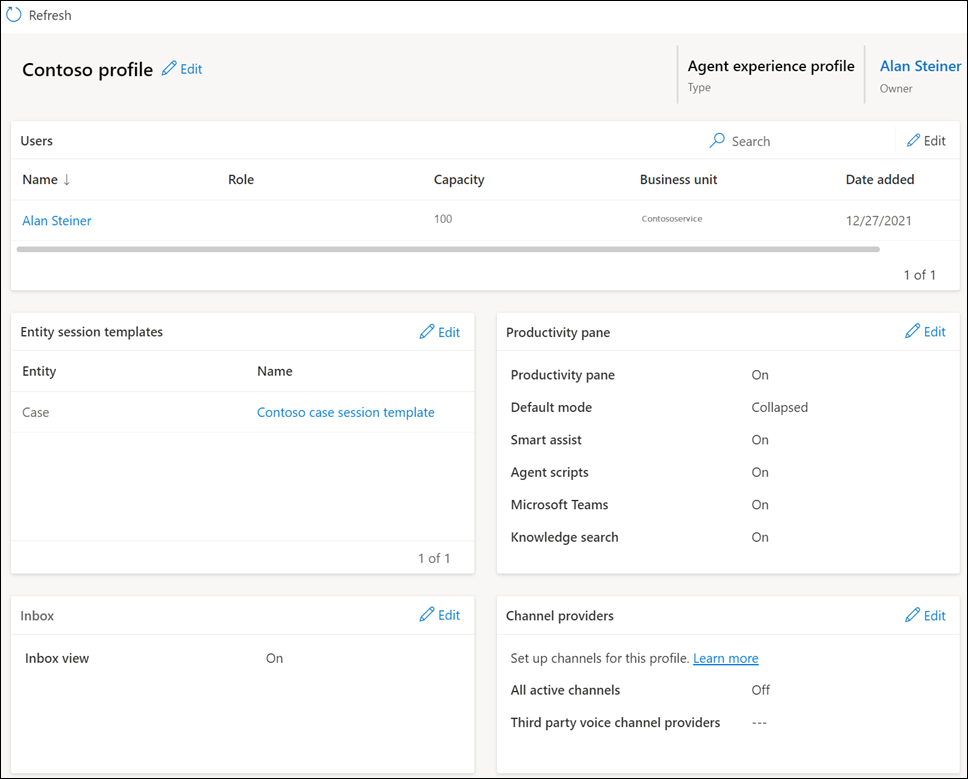
Ενεργοποιήστε τις λειτουργίες Copilot για προφίλ εμπειρίας παράγοντα
Για να επιτρέψετε στους παράγοντας να χρησιμοποιούν τις δυνατότητες copilot στο Customer Service workspace, πρέπει να ενεργοποιήσετε τις δυνατότητες copilot στα προφίλ εμπειρίας παράγοντα. Από προεπιλογή, οι παράγοντες που προστίθενται στα έτοιμα προφίλ εμπειρίας παραγόντων μπορούν να χρησιμοποιήσουν τις λειτουργίες Copilot. Μάθετε περισσότερα στο Να γίνει διαθέσιμο το Copilot στους παράγοντες.
Σχετικές πληροφορίες
Διαχείριση προτύπου περιόδου λειτουργίας
Επισκόπηση των εργαλείων παραγωγικότητας του Dynamics 365
Επισκόπηση των καναλιών Πανκαναλικού για Customer Service
Επισκόπηση προφίλ εμπειρίας παράγοντα